青绿色的外景图片调色教程
来源:网络
作者:admin
学习:5602人次
原图

最终效果
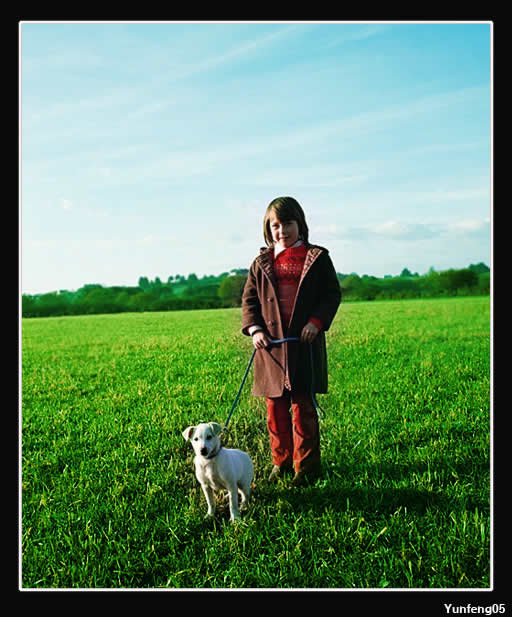
1、打开原图素材,把背景图层复制y两层,得到背景副本和背景副本1。
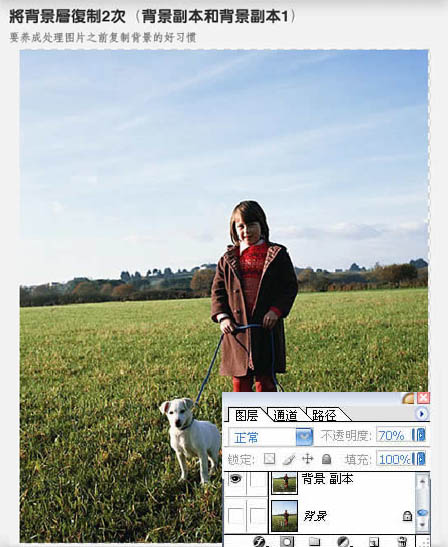
2、把背景副本1图层混合模式改为“叠加”,图层不透明度改为:70%,添加图层蒙版,用柔角黑色画笔把天空和人物部分擦出来。

学习 · 提示
相关教程
关注大神微博加入>>
网友求助,请回答!
原图

最终效果
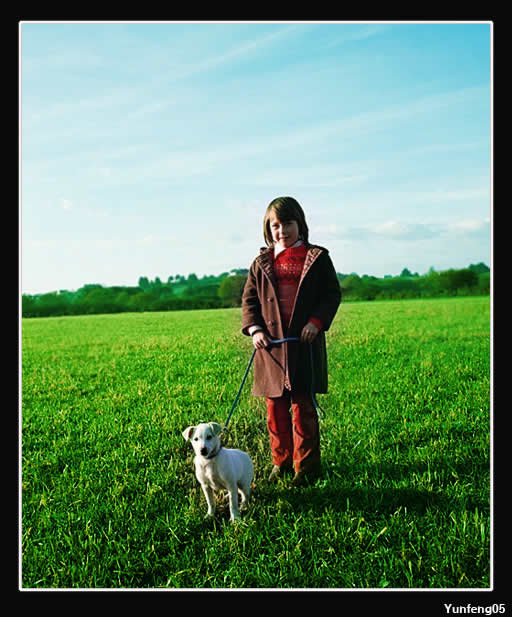
1、打开原图素材,把背景图层复制y两层,得到背景副本和背景副本1。
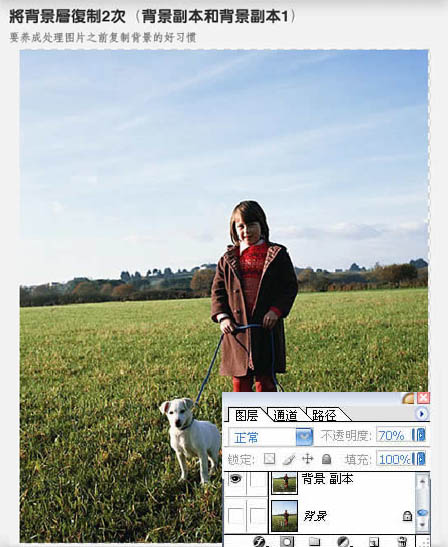
2、把背景副本1图层混合模式改为“叠加”,图层不透明度改为:70%,添加图层蒙版,用柔角黑色画笔把天空和人物部分擦出来。

相关教程